убрать ленту навсегда и удалить
Как отключить Яндекс Дзен в Опере? Жмите на символ браузера «О» слева вверху, войдите в раздел «Расширения», найдите в списке Zen и жмите на кнопку отключения. Как вариант, сделайте сброс настроек, а после убедитесь в отсутствии ленты новостей, используйте специальный блокировщик. Ниже рассмотрим, как можно отключить Дзен в Опере, что для этого необходимо сделать. Отдельно разберем инструкции по выключении сервиса, актуальные для компьютера / ноутбука или мобильного телефона.
Как отключить на компьютере / ноутбуке
В большинстве случаев лент Дзен появляется в браузере Опере при работе на ПК. В таком случае можно временно отключить ленту, полностью удалить или блокировать расширение. Рассмотрим основные методы и способы их реализации более подробно.
Отключение панели закладок
Наиболее быстрый и простой путь, как убрать Яндекс Дзен из Оперы — избавиться от ленты с закладками. Алгоритм действий в таком случае следующий:
- Войдите в Оперу.

- Жмите на кнопку «О» слева вверху (меню).
- Выберите в списке «Настройки» и зайдите в этот пункт.
- Кликните на пункт «Дополнительно».
- Переместите тумблер «Отобразить панель закладок» в левую сторону.
- Войдите в браузер и переместите тумблер «Показать подсказки экспресс-панели» в левую сторону.
Удаление расширения
Следующий метод, как полностью отключить Яндекс Дзен в браузере Опера — удалить ненужное расширение. Этот способ подходит при желании полностью избавиться от ленты новостей и не показывать ее в веб-проводнике. Используйте способ в крайнем случае, когда опция точно не будет нужна. В ином случае ее придется искать и устанавливать снова.
Чтобы отключить Яндекс Дзен в Opera, сделайте следующее:
- Кликните на кнопку «О» слева вверху.
- Зайдите в раздел «Расширения».
- Найдите в списке нужный вариант.
- Жмите на кнопку «Отключить».
Чтобы временно убрать Дзен в Опере, можно перевести тумблер в левую сторону.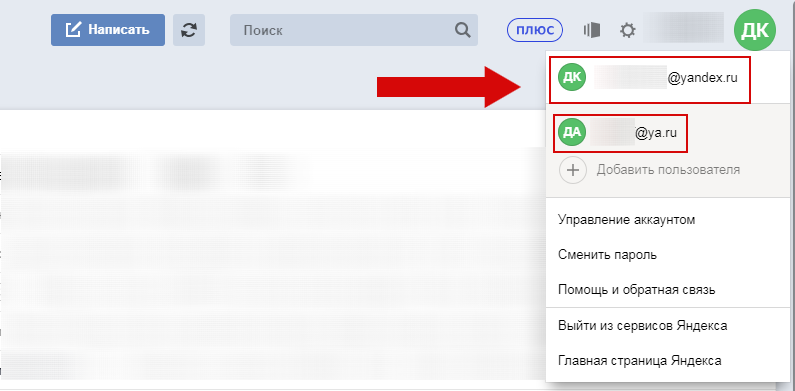 Впоследствии можно снова пройти рассмотренные выше шаги и вернуть работоспособность ленты.
Впоследствии можно снова пройти рассмотренные выше шаги и вернуть работоспособность ленты.
Изменение стартовой страницы
Следующий способ, как отключить сервис от Яндекс — выставить нужные настройки при запуске. Сделайте такие шаги:
- Жмите на кнопку «О».
- Войдите в «Настройки».
- Кликните на «Дополнительно».
- Перейдите к разделу «Браузер по умолчанию».
- Поставьте Гугл Хром.
Сброс настроек
Альтернативный путь, как убрать Яндекс Дзен из браузера Опера и отключить ленту — сделать сброс установленных параметров. Этот метод позволяет убрать все параметры, которые ранее были заданы пользователем.
Для этого пройдите следующие шаги:
- Зайдите в веб-проводник и перейдите в меню.
- Войдите в пункт настроек и опуститесь вниз.
- Жмите на раздел «Восстановление настроек по умолчанию».
- Изучите предупреждение. В нем сказано, что после сброса удаляются все зафиксированные вкладки и сбрасываются параметры веб-проводника.
 Также отключаются расширения и удаляются временные данные (куки). Закладки, история и пароли остаются.
Также отключаются расширения и удаляются временные данные (куки). Закладки, история и пароли остаются. - Жмите на «Сброс».
- Перезапустите браузер.
Специальные блокировщики
Если разобраться, как выключить Яндекс Дзен в Опере не удалось, попробуйте справиться с проблемой с помощью специальных программ для блокировки. К наиболее популярным стоит отнести следующие:
- Adblock Plus. Позволяет работать с веб-сайтами без лишних дополнений. Приложение доступно для установки по ссылке addons.opera.com/uk/extensions/details/adblock-plus/.
- AdBlocker Ultimate. Еще один помощник, позволяющий отключить Дзен в браузере Опера. Для загрузки используйте ссылку addons.opera.com/ru/extensions/details/adblock-ultimate/. В функции софта входит удаление обновлений, блокировка хакерских атак / отслеживание, повышение производительности браузера и т. д.
- Adguard (addons.opera.com/uk/extensions/details/adguard/). Еще один способ выключить Дзен в Опере, блокировать рекламу, банеры или другие лишние данные.

Отметим, что с помощью рассмотренных выше расширений не всегда удается выключить Дзен в Опере. Более надежным вариантом является применение настроек, о которых упоминалось выше. В таком случае можно сделать, что новости вообще не будут отображаться.
Как отключить на телефоне
В некоторых случаях может возникнуть вопрос, как удалить Яндекс Дзен из браузера Опера на мобильном устройстве. Для этого можно использовать два пути:
- Измените стартовую страницу с Яндекс на Гугл или любую другую. Для этого зайдите в программу, кликните по значку аватара справа внизу, кликните на символ шестеренки. Опуститесь вниз в «Браузер по умолчанию» поставьте Хром или другой.
- Используйте специальные блокировщики, к примеру, AdGuard Content Blocker.
Как видно, удалить Яндекс Дзен из Оперы можно многими способами, а наиболее простой — избавление от расширения, установка подходящих параметров или применение специальных программ.
В комментариях расскажите, какой из приведенных вариантов вам подошел, и что еще можно использовать для решения проблемы.
Как отключить Яндекс Дзен в любом браузере: подробная инструкция
Известная компания Yandex не стоит на месте и продолжает стремительно развиваться, выпуская с каждым годом новые программы, утилиты и программное обеспечение. Одной из таких новинок является «Yandex Zen», представляющий ленту полезных и интересных записей и публикаций.
По словам самих разработчиков, данная лента должна сделать поиск в интернете значительно легче и стать полезным расширением для пользователей. Однако, как показывает практика, на деле все совсем по-другому. Большинство людей уверено, что таким способом организация всего лишь хочет заработать как можно больше денег.
Огромное количество назойливой рекламы, громоздкие блоки с информацией, которые только мешают обозрению, и высокое потребление системных ресурсов – вот что представляет собой действительность. Ввиду этого с каждым днем все больше людей пытаются узнать, как убрать Дзен с главной страницы браузера или из поиска. Именно о решение этой проблемы и пойдет речь в нашей статье.
Содержание статьи
- Яндекс.Браузер
- Устаревшая версия
- Выключение на главной странице поиска
- Google Chrome
- Отключение в ручном режиме
- Удаление программы
- Если автоматическое удаление не помогает
- Mozilla Firefox и Opera
- Выключаем сторонние расширения
- Универсальный способ – Adguard
- Универсальный способ – полное удаление
- Более подробный видео урок
- Комментарии пользователей
Яндекс.Браузер
Если веб-обозреватель установлен именно на ПК или ноутбук, то отключить Яндекс Дзен в этом случае невероятно просто. При этом будут сохранены все возможности браузера и информация, имеющаяся в нем. Для решения проблемы необходимо:
- Открыть браузер.
- Отыскать меню настроек.
- Напротив пункта «Показывать в новой вкладке Дзен – ленту персональных рекомендаций» убрать стоящую там галочку.
- Закрыть браузер.
Таким образом, Zen будет отключен, однако следует учесть тот факт, что при очередном обновлении браузера расширения могут быть запущены заново. В этом случае придется снова самостоятельно отключить его в настройках, следуя вышеуказанной инструкции.
В этом случае придется снова самостоятельно отключить его в настройках, следуя вышеуказанной инструкции.
Устаревшая версия
Данный метод более удобный, так как в дальнейшем вам не придется снова отключать расширения и дополнения, которые устанавливаются в автоматическом режиме. Однако есть и свой недостаток, который заключается в том, что более старая версия обозревателя не имеет большинства современных возможностей, и вы будете ограничены в действиях. В итоге, это может отразиться на его эксплуатации и продуктивности вашей работы.
Чтобы удалить Дзен на компьютере со старой версии браузера необходимо:
- Деинсталлировать обозреватель. Можно воспользоваться специализированной программой CCleaner, которая автоматически все удалит.
- Зайти на надежный сайт, с которого можно скачать Yandex, используя любой другой браузер.
- Загрузить версию программы, которая еще не обладает данным расширением.
- Скачать и установить утилиту на ПК.
Отдельное внимание хотелось бы уделить выбору сайта, с которого будет скачано программное обеспечение, так как есть вероятность установки на своей компьютер зараженного ПО. В этом случае вы будете думать уже не о том, как убрать ленту новостей, а как избавиться от вирусов и восстановить поврежденные ими файлы.
В этом случае вы будете думать уже не о том, как убрать ленту новостей, а как избавиться от вирусов и восстановить поврежденные ими файлы.
Выключение на главной странице поиска
После того как мы узнали, что такое Яндекс Дзен и как убрать его из браузера, необходимо рассмотреть ситуацию, когда расширение касается именно поисковой страницы и понять, как отключить его. Делается это очень просто, промотав ленту новостей до самого низа, можно увидеть кнопку «Свернуть». Нажимаем на нее и реклама сворачивается.
Но если вы почистите, куки и сессии, Zen появится снова, в таком случае нужно будет заново его выключать.
Google Chrome
Дополнение Яндекс Дзен, к сожалению, может затронуть не только родного обозревателя, но и другие браузеры. На сегодняшний день возможны несколько путей проникновения этой проблемы:
- Вредоносное ПО, загруженное вместе с программой.
- Обновление браузера со сторонними утилитами.
Как решить эти неполадки и исправить их последствия мы поговорим дальше.
Отключение в ручном режиме
Если избавиться от плагина вручную, то этим можно добиться максимально быстрого решения проблемы, однако этот вариант не гарантирует ее полное устранение. В этом случае Zen может снова о себе напомнить после очередного обновления Google Chrome.
Если вас это не устраивает, давайте перейдем к самому процессу отключения:
- Запускаем гугл хром.
- Находим кнопку в виде трех точек в правом верхнем углу и нажимаем на нее.
- В открывшемся окне находим пункт «Настройки».
- Нажимаем «При запуске открывать» и выбираем пункт «Новую вкладку».
В случае если данный алгоритм не привел к должному результату, пробуем следующее:
- Повторно выполняем 1-3 пункт.
- В меню находим раздел «Расширения».
- Перематываем вниз страницу при помощи ползунка.
- Находим «Яндекс.Дзен» или «Визуальные закладки» и убираем стоящую напротив него галочку.
Вот так просто и без каких-либо трудностей вы сможете самостоятельно выключить назойливое расширение.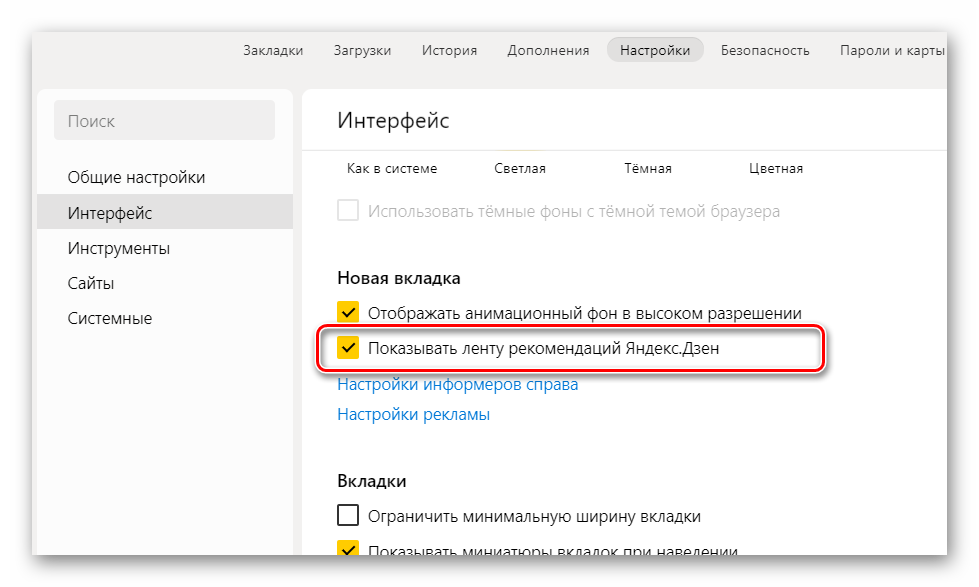
Удаление программы
Чтобы навсегда убрать рекламу Яндекс Дзена и прочий сопутствующий мусор, накопленный за все время работы, можно просто удалить гугл хром и затем переустановить его.
Для этого мы делаем следующее:
- Открываем утилиту CCleaner.
- Выбираем раздел «Tools» слева.
- Кликаем пункт «Uninstall».
- Находим среди списка программ Chrome и жмем «Uninstall».
- После окончания деинсталляции заходим в «Registry».
- Внизу экрана выбираем «Scan for Issues».
- После окончания процесса жмем «Fix all selected».
Вышеперечисленные действия помогут вам полностью деинсталлировать программное обеспечение со всеми данными и расширениями.
Если автоматическое удаление не помогает
Почему все равно не отключается плагин «Zen»? Это связано с тем, что в некоторых случаях требуется ручное удаление информации связанной с обозревателем, так как если этого не сделать, то переустановка не приносит нужного эффекта. Вся сохраненная информация синхронизируется с браузером в автоматическом режиме.
Чтобы удалить ее, следуйте нижеприведенной инструкции:
- Открываем локальный диск с установленной операционной системой. В моем случае это диск «С».
- В верхнем меню нажимаем «Упорядочить – Параметры папок и поиска».
- Перемещаемся во вкладку «Вид» и отмечаем пункт «Показывать скрытые файлы».
- Заходим в «Program Files» и удаляем папку «Google Chrome».
- Далее заходим в папку «С — Пользователи – User – Local – AppData».
- Находим Хром и удаляем его.
При правильном выполнении всех действий, вы навсегда удалите сопутствующие данные браузера и плагин Дзен с табло, и при последующей переустановке Chrome расширение Дзен не будет загружено и запущено снова.
При установке обозревателя, всегда обращайте внимание на сопутствующее программное обеспечение. Это позволит обезопасить себя от заражения вредоносными программами.
Если после переустановки Хрома и удаления всех данных проблема не была решена, то вместе с деинсталляцией Google Chrome удалите и Yandex.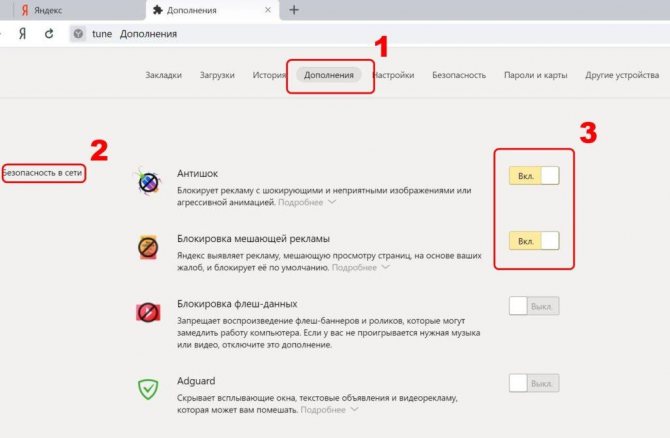 При этом выполните те же шаги с Яндекс.Браузером, описанные немного выше.
При этом выполните те же шаги с Яндекс.Браузером, описанные немного выше.
Mozilla Firefox и Opera
Яндекс Дзен в таких браузерах как мозила и опера, может появиться только в одном случае – при установке визуальных закладок. В основном закладки устанавливаются не преднамеренно, например, при установке другой программы. Поэтому так важно быть внимательным на этапе установки любого ПО скачанного из интернета и своевременно убирать не нужные вам пункты.
Рассматривать отдельно, способ отключения дзена для мозилы и оперы смысла нет, поскольку он будет совершенно одинаковым. Итак, давайте приступим к самому процессу.
- На главной (стартовой) странице, где расположены визуальные закладки, находим кнопку с настройками и нажимаем на нее.
- В появившемся окне находим и убираем галочку напротив ленты персональных рекомендаций.
После этого реклама показываться не будет.
Выключаем сторонние расширения
В том случае, если вы не пользуетесь визуальными закладками, их можно отключить или вовсе удалить и Zen уйдет вслед за ними.
Как это сделать в Mozilla Firefox:
- Заходим в «Дополнения».
- В левой части меню переходим в «Расширения» и отключаем нужное.
Как это сделать в Опере:
- Нажимаем на кнопку «Меню – Расширения – Управление расширениями».
- Отобразятся все установленные дополнения. Выбираем нужное и нажимаем «Отключить».
Универсальный способ – Adguard
Также можно использовать блокировщик рекламы Adguard. С его помощью можно избавиться от любой навязчивой рекламы. Для того, чтобы убрать Дзен на главной поисковой странице яндекса, нужно выполнить следующее:
- Переходим непосредственно в поисковик Yandex.
- В правой нижней части окна, нажимаем на зеленую кнопку.
- Нажимаем «Заблокировать элемент».
- Выбираем область, которую хотим заблокировать.
- Нажимаем кнопку «Заблокировать».
После этого выбранная нами реклама будет отключена раз и навсегда. Блокировка произойдет автоматически во всех установленных обозревателях.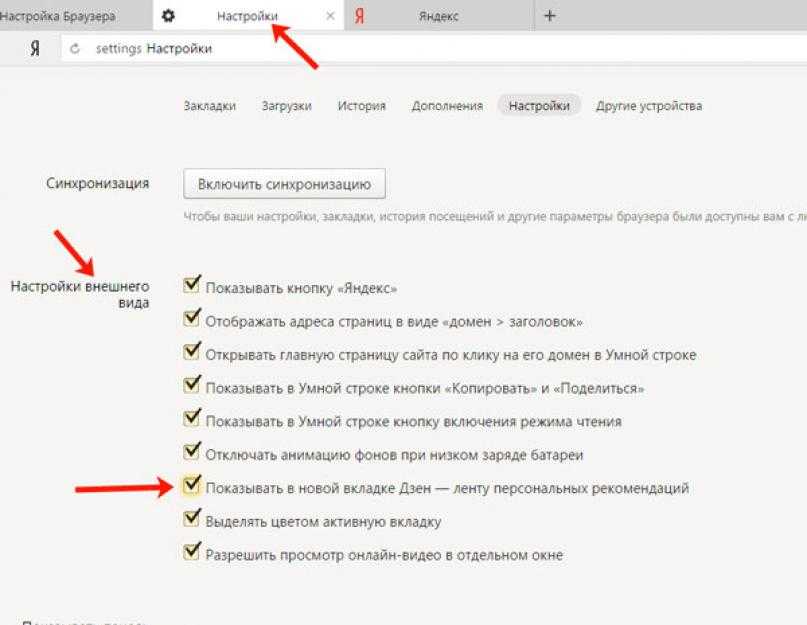 Кстати, данный способ можно применять даже для Директа.
Кстати, данный способ можно применять даже для Директа.
Универсальный способ – полное удаление
Какой бы обозреватель у вас не был установлен и если в нем присутствует лента новостей «Zen», то отключить ее можно следующим способом.
- Нужно скачать и установить программу Revo Uninstaller.
- После запуска в главном окне выбрать нужный браузер, щелкнуть правой мышкой и нажать «Удалить».
- Указать метод поиска «Продвинутый» и нажать «Сканирование».
- Дождаться окончания сканирования, выделить все найденные оставшиеся файлы и записи реестра и удалить их.
После этого перезагрузить компьютер и заново скачать веб-обозреватель. На этот раз он будет без рекламы. Также можно использовать способ ручного удаления, разобранный на примере гугл хрома, когда мы вручную зачищали папки. Он будет полностью аналогичен, различаться будут только названия папок, например «Mozilla, Opera и т.д.».
Более подробный видео урок
youtube.com/embed/-0bqQ8rcnZg?feature=oembed» allow=»accelerometer; autoplay; clipboard-write; encrypted-media; gyroscope; picture-in-picture» allowfullscreen=»»/>Что такое Kill Switch
VPN с функцией экстренного отключения от сети — это ваша безотказная мера безопасности на случай, если что-то пойдет не так.
Получить ZenMate VPN
Начать 7-дневную пробную версию
Как это работает
Допустим, вы всегда держите VPN включенным, но по какой-то причине служба перестает работать. Вот тут-то и появляется переключатель уничтожения, чтобы защитить ваши личные, конфиденциальные данные.
Думайте о аварийном выключателе VPN как о защитной сетке. Если ваше программное обеспечение VPN неожиданно перестанет работать, аварийный выключатель автоматически отключит вас от Интернета, чтобы убедиться, что вы не разглашаете какую-либо важную информацию.
Зачем нужен аварийный выключатель VPN?
С того момента, как ваше VPN-соединение прервется, ваша онлайн-активность станет видна всем, кто может узнать ваш IP-адрес.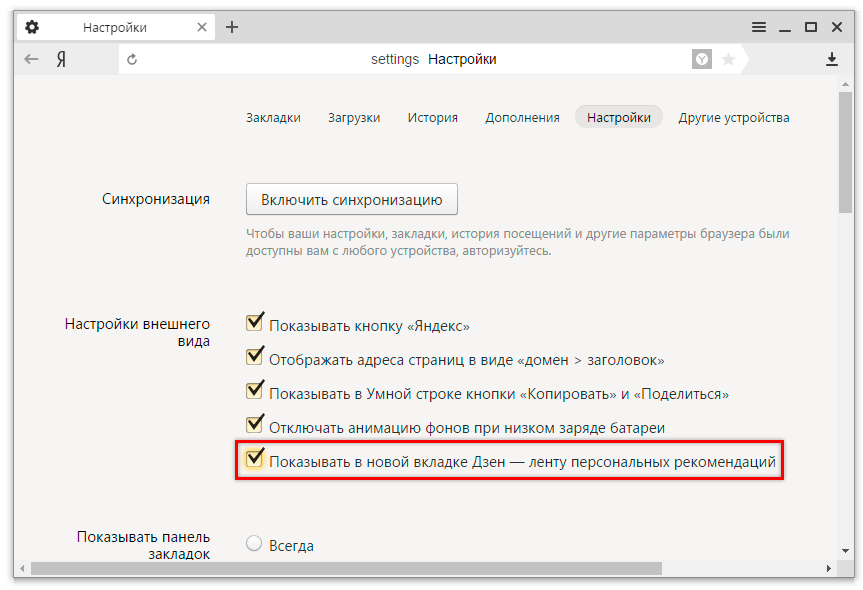
Но функция экстренного отключения от ZenMate гарантирует, что вы всегда будете защищены и анонимны в сети.
ZenMate VPN поставляется с уже включенным выключателем. Это защищает все данные на вашем устройстве от кражи. С того момента, как вы запускаете наш VPN-сервис, вы защищены от утечек DNS, а ваша информация надежно защищена. Если вы хотите отключить переключатель уничтожения ZenMate, перейдите в настройки, и вы увидите переключатель, где вы можете отключить или включить переключатель уничтожения.
Что может вызвать проблемы с подключением?
Одной из основных причин проблем с подключением могут быть настройки брандмауэра или маршрутизатора. Отключите брандмауэр или антивирус, чтобы проверить, не вызывает ли это вашу проблему. Если ваше соединение работает без их включения, вам придется добавить VPN в качестве исключения перед повторным запуском.
Если ваше соединение работает без их включения, вам придется добавить VPN в качестве исключения перед повторным запуском.
Сила вашего сигнала Wi-Fi может быть еще одной причиной разрыва соединения. Поскольку виртуальные частные сети подключаются к удаленным серверам, вам необходимо надежное подключение к Интернету, чтобы избежать потери данных.
Почему стоит выбрать ZenMate VPN?
Более 47 миллионов человек по всему миру используют ZenMate VPN для защиты своих конфиденциальных данных, сохранения анонимности и разблокировки контента с географическими ограничениями и цензурированных веб-сайтов.
С момента включения ZenMate VPN все, что вы делаете в Интернете, не отслеживается, поэтому вы можете быть уверены, что при просмотре веб-страниц вы всегда будете в безопасности.
Подключайтесь к серверам из более чем 80 стран
Подключайтесь к VPN-серверам из более чем 80 разных стран, чтобы обеспечить неограниченную пропускную способность.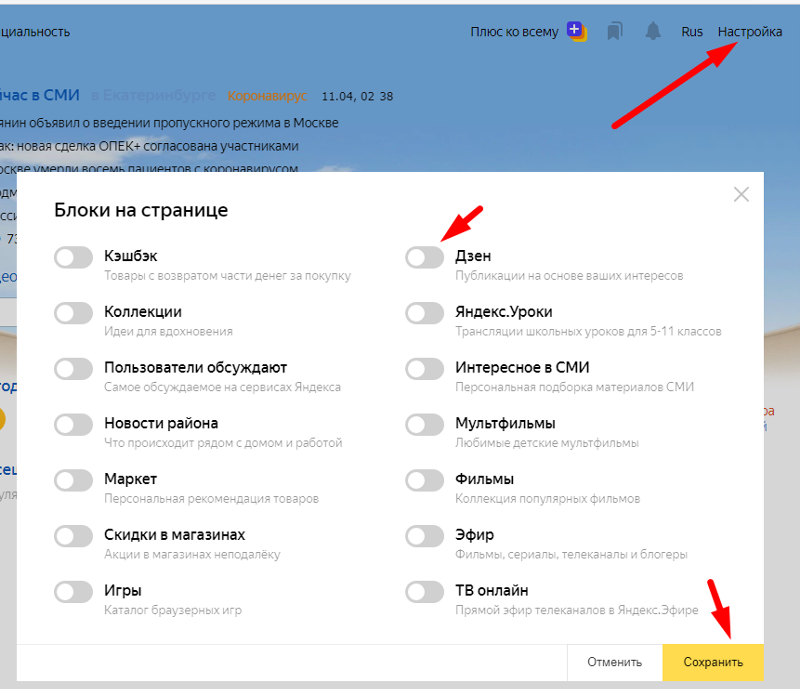
А благодаря списку серверов ZenMate для загрузки вы можете обеспечить безопасность своих загрузок и максимально возможную скорость загрузки.
Доступно для всех ваших устройств
С помощью всего одной подписки ZenMate вы можете защитить неограниченное количество устройств. ZenMate доступен во всех основных операционных системах, включая Windows и macOS, Linux, iOS, Android и других. Если вы ищете бесплатный анонимный VPN, мы также предлагаем версию нашего приложения в качестве бесплатного расширения для браузера. Он доступен для Google Chrome, Mozilla Firefox, Microsoft Edge и Opera.
Плюс: все месячные планы включают 30-дневную гарантию возврата денег
Мы настолько уверены, что вам понравится ZenMate Ultimate, что готовы пойти на все риски. После того, как вы получите ZenMate Ultimate, у вас есть 30 дней, чтобы решить, подходит ли он вам. Если вы хотите вернуть деньги, просто свяжитесь с нашей службой поддержки клиентов, и они свяжутся с вами как можно скорее.
Если вы хотите вернуть деньги, просто свяжитесь с нашей службой поддержки клиентов, и они свяжутся с вами как можно скорее.
Часто задаваемые вопросы
Как установить аварийный выключатель?
Чтобы получить аварийный выключатель VPN, просто загрузите ZenMate VPN на используемое устройство. Запустите процесс установки в 1 клик, щелкнув загруженный файл. Затем запустите ZenMate и создайте свою учетную запись. Ваша функция аварийного отключения автоматически включается.
Как использовать функцию экстренного отключения от ZenMate?
Функция экстренного отключения от ZenMate включается автоматически. Если вы хотите отключить его, просто зайдите в настройки, и вы увидите переключатель, где вы можете отключить или включить переключатель уничтожения.
Должен ли аварийный выключатель быть включен или выключен?
Мы всегда рекомендуем оставлять функцию аварийного выключения включенной для полного надежного безопасного подключения к Интернету.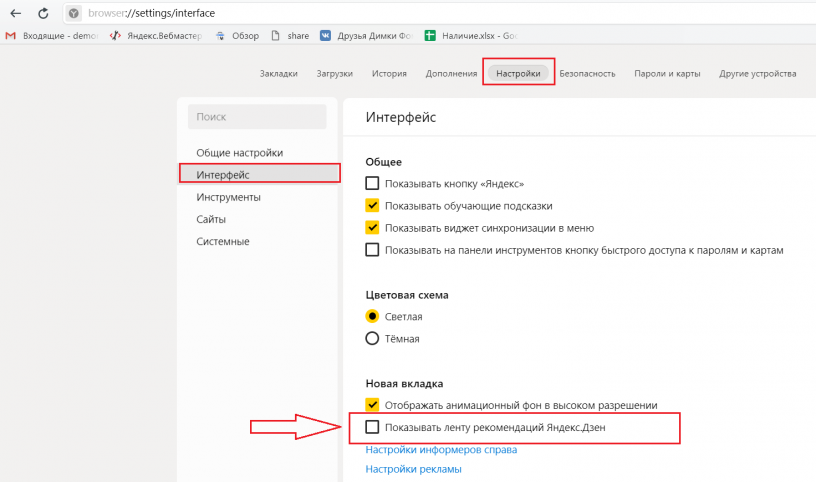
TETR.IO
TETR.IOFPS
0fps худшее
F
0% пик
gameF
0%R
drawF
0%R
Gamem
0/M
Drawm
0/M
Total Ping
0ms Heald
Spool Ping
0ms Худший
BackHul Ping
0ms
9000 9010. или кнопка
Нажмите в любом месте, чтобы удалить связующую связь
Удерживать удержание, чтобы утратить
Удерживание, чтобы повторно повторно,
0: 00.000
0pps
3 Разломы
± 784ms Choke
0: 00.000frame 0
± 784MS.0003
Ǘ
ǝ
Ǟ
ǟ
Ǥ
Ǡ
ǡ
Ǣ
ǘ
ǚ
Ǜ
ǜ
Ǚ
10ā
5ā
2ā
1а
0.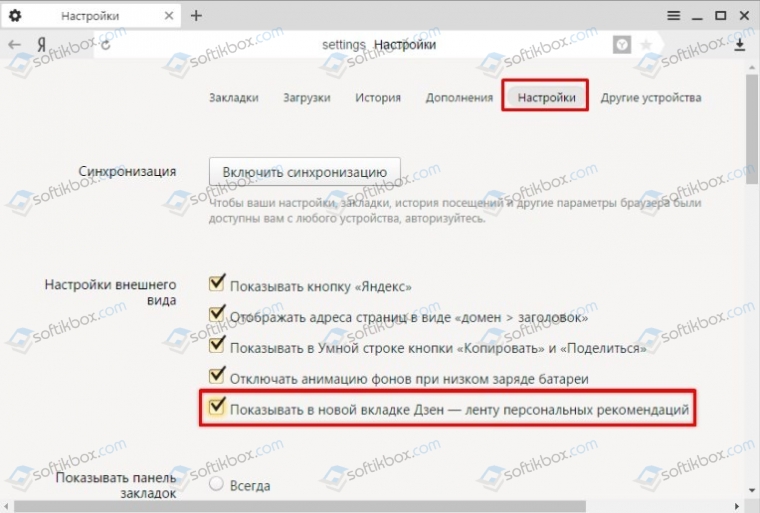 5а
5а
0.25а
проверьте настройки браузера, чтобы убедиться, что JAVASCRIPT включен в вашем браузере, а затем повторите попытку.
если это не работает, попробуйте обновить браузер
произошла ошибка при попытке загрузить TETR.IO. обычно это означает, что ваш браузер не поддерживает TETR.IO.
мы поддерживаем следующие браузеры:
• CHROME 83 и выше
• FIREFOX 74 и выше
• EDGE 83 и выше
• OPERA 83 и выше
0 TETRIO 9 0DESKTOP 0DESKTOP ? обычно это означает, что что-то очень не так (обычно на стороне TETR.IO). нажмите кнопку ниже, чтобы перезагрузить.
ПЕРЕЗАГРУЗИТЬ
похоже, что WEBGL отключен в вашем браузере. WEBGL необходим для правильного рендеринга игры.
проверьте настройки браузера, чтобы убедиться, что АППАРАТНОЕ УСКОРЕНИЕ включено в вашем браузере, а затем повторите попытку. если это не сработает, попробуйте обновить браузер.
TETR.IO DESKTOP автоматически настраивается, чтобы обеспечить максимальную плавность работы, гораздо лучшую производительность и меньше проблем с настройкой. установите его с помощью кнопки ниже!
установите его с помощью кнопки ниже!
уже на рабочем столе? вам может потребоваться перезагрузить устройство.
ПОЛУЧИТЕ TETR.IO DESKTOP!
этот запрет распространяется только на вашу сеть (IP). ваш аккаунт не забанен ! пожалуйста, отключите любой VPN/прокси-сервер и/или попробуйте из другой сети. в большинстве случаев служба поддержки не может вам помочь.
, если вы считаете, что вас заблокировали по ошибке, обратитесь в службу поддержки
, этот запрет распространяется только на вашу сеть (IP). ваш аккаунт не забанен ! пожалуйста, отключите любой VPN/прокси-сервер и/или попробуйте из другой сети. в большинстве случаев 9Поддержка 0213 не может помочь вам здесь.
Если вы считаете, что вас забанили по ошибке, обратитесь в службу поддержки. играйте против друзей и противников по всему миру или занимайте места в списках лидеров — будущее стекера принадлежит вам!
введите имя пользователя, чтобы присоединиться, или оставьте поле пустым, чтобы получить случайное имя
присоединяясь, вы принимаете условия использования, политику конфиденциальности и правила
TETR. IO находится в режиме АЛЬФА. пожалуйста, сообщайте об ошибках, когда вы их видите!
IO находится в режиме АЛЬФА. пожалуйста, сообщайте об ошибках, когда вы их видите!
ПРИСОЕДИНЯЙТЕСЬ
откройте в TETRIO DESKTOP
ПОЛУЧИТЕ TETRIO DESKTOP
псевдоним не зарегистрирован. вы хотите объявить его своим или играть анонимно? вы не сможете отправлять результаты в таблицы лидеров или участвовать в подборе игроков, будучи анонимными.
НАЗАД
оставаться АНОНИМНЫМ
РЕГИСТРАЦИЯ
для регистрации выберите себе пароль
НАЗАД
РЕГИСТРАЦИЯ
имя пользователя зарегистрировано. пожалуйста, введите свой пароль, чтобы войти в систему
НАЗАД
Я ЗАБЫЛ
ВХОД
Если у вас есть адрес электронной почты, связанный с вашей учетной записью, вы можете сбросить пароль, введя адрес электронной почты.
НАЗАД
ЗАПРОС СБРОСА
TETR.IO придерживается политики одной учетной записи на человека (за исключением анонимных учетных записей) . создание нескольких учетных записей может привести к постоянному ограничению всех ваших учетных записей.
создание нескольких учетных записей может привести к постоянному ограничению всех ваших учетных записей.
прочтите полную политику для получения дополнительной информации. Если вы сомневаетесь или считаете, что использование второго аккаунта оправдано, обратитесь в службу поддержки.
НАЗАД
Я НЕ МУЛЬТИАККАУНТИНГ
ОТПРАВИТЬ
используйте приложение для проверки подлинности, чтобы получить шестизначный код, или используйте один из ваших кодов восстановления.
ОТПРАВИТЬ
введите новый пароль для восстановления доступа к вашей учетной записи
вы уверены, что хотите удалить свою учетную запись? вы потеряете ВСЕ, включая, но не ограничиваясь…
• все ваши повторы
• весь ваш опыт
• все ваши достижения
• все ваши значки
• ваш ранг в TETRA LEAGUE
• и многое другое…
это нельзя отменить.
ОТМЕНА
УДАЛЕНИЕ
вы абсолютно, на 100% уверены, что не пожалеете УДАЛИТЬ ВАШУ УЧЕТНУЮ ЗАПИСЬ НАВСЕГДА?
ОТМЕНА
НЕ ПОЖАЛУЙСТА!
вы можете закрыть эту вкладку после ее открытия
всего игроков
сыгранных игр
сыгранных часов
это ты?
Выберите
Присоединение
Открыть на Desktop
-Спинс
Handheld
Глупая
Нет
Мультипликатор
Классический Руководство
Современное руководство
Нет
SRS+
SRS
SRS-X
TETRA-X
NRS
ARS
ASC
SUBZERO
OFF
.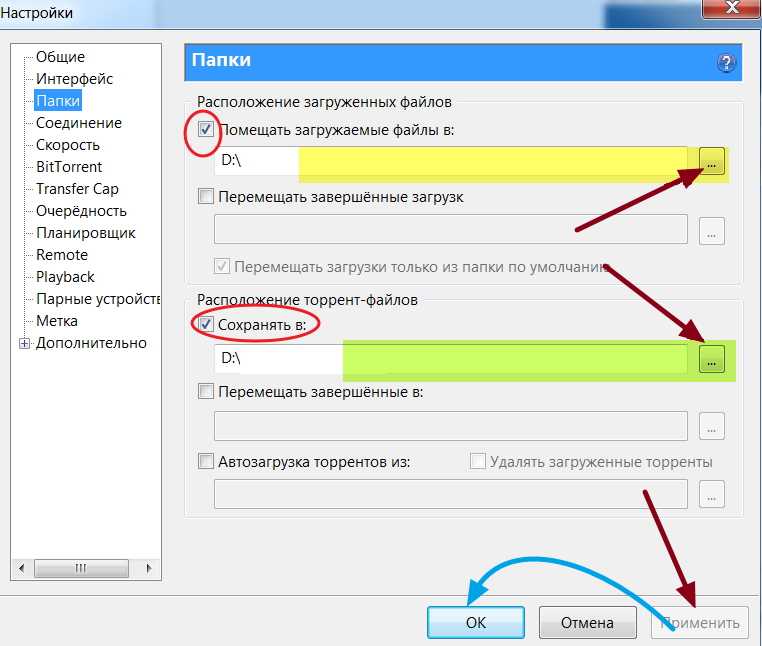


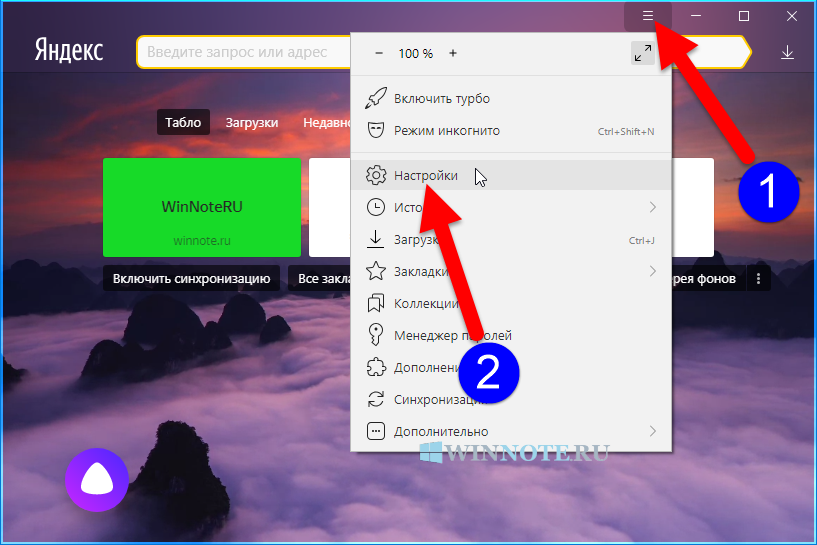 Также отключаются расширения и удаляются временные данные (куки). Закладки, история и пароли остаются.
Также отключаются расширения и удаляются временные данные (куки). Закладки, история и пароли остаются.